教你快速打开win7录音功能 win7电脑如何打开录音功能
更新时间:2023-08-18 10:45:04作者:jiang
教你快速打开win7录音功能,在现代社会中电脑已经成为我们生活中不可或缺的工具之一,而在使用电脑的过程中,我们经常需要用到录音功能,无论是进行语音聊天、录制音频文件还是进行语音识别等等。而win7系统作为目前仍然广泛使用的操作系统之一,如何打开录音功能也成为了许多用户所关注的问题。今天我们就来一起学习一下如何快速打开win7的录音功能,让我们的电脑操作更加方便和高效。

具体方法如下:
1、我用过好几个打开方法,觉得此法最直观,来吧,在菜单框直接打入“录音”二字,马上显出麦克风标志并打开。
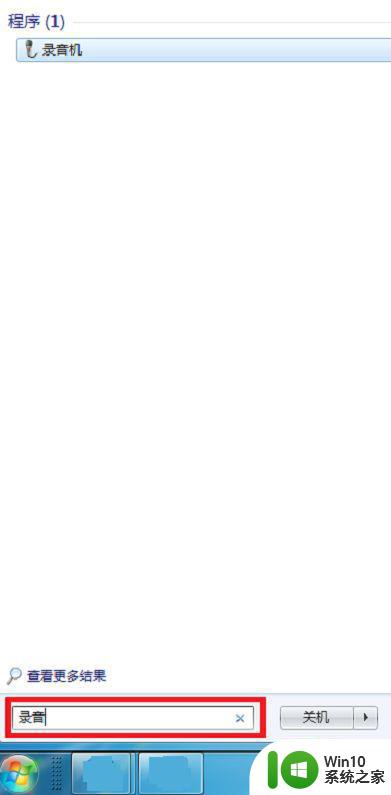
2、被打开后,点击“开始录制”的红圈按钮或者“S”键都行,此过程尽量不要有杂音。
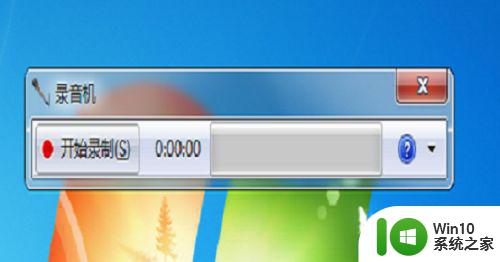
3、当完成后,点击“停止录制”的字样,时间数在后方显出,此时不要点红叉。
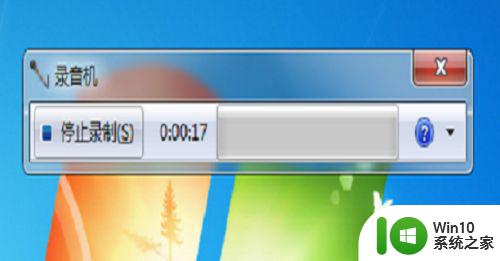
4、会自动跳出一个位置让您自行保存,为了好找,在标题处加上显而易见的文字。

5、点开刚才存放的位置区域,图中圈的的格式就是我们录好的那段音,双击它。
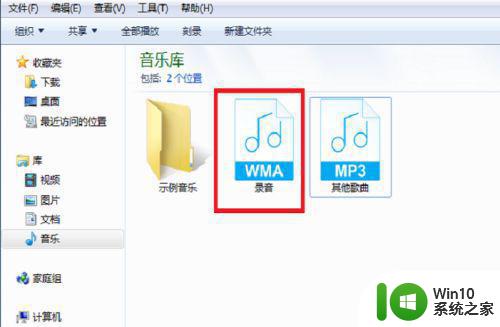
6、就可以自动进行放出来啦,怎么找大家也都会了吧。
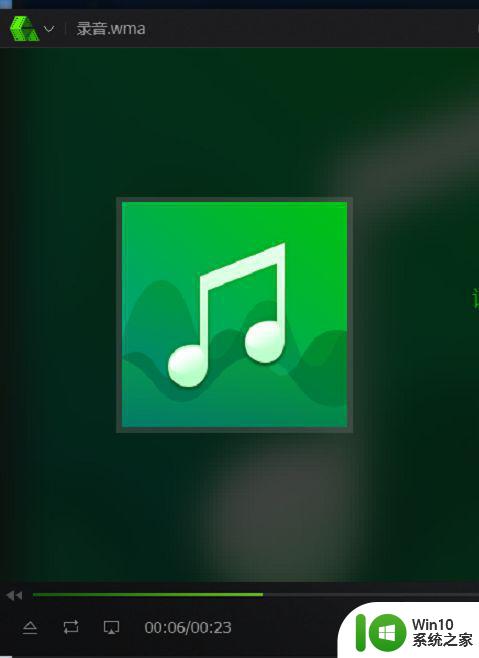
以上就是如何快速打开win7录音功能的全部内容,如果你遇到相同的问题,请参考本文所介绍的步骤进行修复,希望这篇文章对大家有所帮助。
教你快速打开win7录音功能 win7电脑如何打开录音功能相关教程
- win7电脑如何设置麦克风并打开录音功能 win7电脑如何调试录音设备并进行录音操作
- win7电脑的录屏功能怎么打开 win7录屏功能在哪里
- win7打开语音识别功能的方法 - win7语音识别功能设置方法
- win7电脑修复录音功能的方法 win7系统无法录音的原因及解决办法
- win7录音的方法 win7如何使用内置录音功能
- win7的摄像机录像功能如何启动 win7照相机录像怎么打开
- win7自带录屏功能怎么用 win7电脑如何使用自带的录屏功能
- 教你win7系统打开蓝牙 Windows7如何打开蓝牙功能
- 教你使用Cmd命令打开win7放大镜 win7通过Cmd打开放大镜功能
- win7电脑设置开机记录功能的方法 windows7系统如何开启开机记录功能
- window7屏幕录像功能怎么打开 window7的录像功能在哪里
- win7语音识别功能的打开方法 win7语音识别怎么启用
- window7电脑开机stop:c000021a{fata systemerror}蓝屏修复方法 Windows7电脑开机蓝屏stop c000021a错误修复方法
- win7访问共享文件夹记不住凭据如何解决 Windows 7 记住网络共享文件夹凭据设置方法
- win7重启提示Press Ctrl+Alt+Del to restart怎么办 Win7重启提示按下Ctrl Alt Del无法进入系统怎么办
- 笔记本win7无线适配器或访问点有问题解决方法 笔记本win7无线适配器无法连接网络解决方法
win7系统教程推荐
- 1 win7访问共享文件夹记不住凭据如何解决 Windows 7 记住网络共享文件夹凭据设置方法
- 2 笔记本win7无线适配器或访问点有问题解决方法 笔记本win7无线适配器无法连接网络解决方法
- 3 win7系统怎么取消开机密码?win7开机密码怎么取消 win7系统如何取消开机密码
- 4 win7 32位系统快速清理开始菜单中的程序使用记录的方法 如何清理win7 32位系统开始菜单中的程序使用记录
- 5 win7自动修复无法修复你的电脑的具体处理方法 win7自动修复无法修复的原因和解决方法
- 6 电脑显示屏不亮但是主机已开机win7如何修复 电脑显示屏黑屏但主机已开机怎么办win7
- 7 win7系统新建卷提示无法在此分配空间中创建新建卷如何修复 win7系统新建卷无法分配空间如何解决
- 8 一个意外的错误使你无法复制该文件win7的解决方案 win7文件复制失败怎么办
- 9 win7系统连接蓝牙耳机没声音怎么修复 win7系统连接蓝牙耳机无声音问题解决方法
- 10 win7系统键盘wasd和方向键调换了怎么办 win7系统键盘wasd和方向键调换后无法恢复
win7系统推荐
- 1 风林火山ghost win7 64位标准精简版v2023.12
- 2 电脑公司ghost win7 64位纯净免激活版v2023.12
- 3 电脑公司ghost win7 sp1 32位中文旗舰版下载v2023.12
- 4 电脑公司ghost windows7 sp1 64位官方专业版下载v2023.12
- 5 电脑公司win7免激活旗舰版64位v2023.12
- 6 系统之家ghost win7 32位稳定精简版v2023.12
- 7 技术员联盟ghost win7 sp1 64位纯净专业版v2023.12
- 8 绿茶ghost win7 64位快速完整版v2023.12
- 9 番茄花园ghost win7 sp1 32位旗舰装机版v2023.12
- 10 萝卜家园ghost win7 64位精简最终版v2023.12